O Discord, um aplicativo incrivelmente popular entre jogadores, dispensa apresentações. Com uma vasta comunidade global, o Discord se destaca como uma plataforma líder para comunicação via áudio, vídeo, imagem e texto.
É sabido que o Discord pode ser instalado em computadores e diversas outras plataformas. No entanto, surge a questão: é possível utilizá-lo em consoles PS4? Este artigo tem como objetivo guiar você na configuração do seu PlayStation 4, permitindo que converse com seus amigos no Discord enquanto desfruta de seus jogos preferidos.
Utilizando o Discord no PlayStation 4
Atualmente, o aplicativo Discord não oferece suporte direto ao console PlayStation 4. Entretanto, há indícios de que essa situação pode mudar em breve.
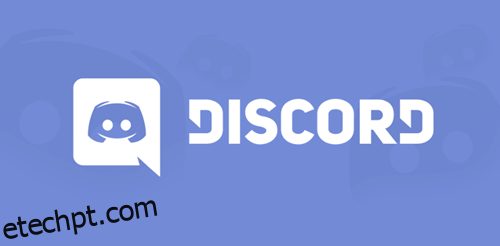
Usuários do Discord em todo o mundo têm expressado seu interesse, através de inúmeros pedidos e discussões no fórum de suporte oficial, solicitando aos desenvolvedores a criação de uma versão do aplicativo para PS4. Dada a atenção que o Discord dedica ao feedback da comunidade, é plausível que, em futuro próximo, tenhamos um aplicativo oficial do Discord para PlayStation 4 e outras plataformas.
Isso significa que você precisa aguardar o lançamento do aplicativo para utilizar o Discord no PS4? De forma alguma.
Existe uma maneira alternativa de usar o Discord no seu PlayStation 4, desde que você possua todos os equipamentos necessários. Embora a configuração possa levar mais tempo, o resultado final certamente compensará o esforço.
Para seguir o tutorial abaixo, você precisará de um fone de ouvido com cabo óptico e suporte para conexão USB. Além disso, será necessário um MixAmp ou dispositivo similar para alternar o áudio entre o PC e o PS4. Por exemplo, o headset A40 TR com o MixAmp PRO TR é uma combinação comprovadamente eficaz para este tipo de configuração.


Além dos dois itens mencionados e dos cabos que os acompanham (macho para macho de 3,5 mm, divisor auxiliar de 3,5 mm, 3,5 mm a 3,5 mm com controle de volume), você precisará ter o Discord instalado em seu computador.
Conectando o Mixamp ao PS4
Após reunir todos os equipamentos necessários, é hora de configurá-los. Começaremos conectando seu console PS4 ao seu MixAmp. Aqui está o que você deve fazer:
- Primeiramente, ligue seu console PlayStation 4. Conecte uma extremidade do cabo óptico ao seu PlayStation 4 e a outra na parte traseira do seu MixAmp.
- Certifique-se de que seu MixAmp esteja configurado para o modo Console. Se tudo estiver conectado corretamente, seu fone de ouvido será reconhecido como um dispositivo USB e você receberá uma mensagem de notificação na tela.
Configurando Mixamp e PS4
Após conectar os dois dispositivos, acesse as configurações do seu PlayStation 4 e siga estas etapas:
- Vá em configurações, role para baixo e selecione a opção “Som e tela”.
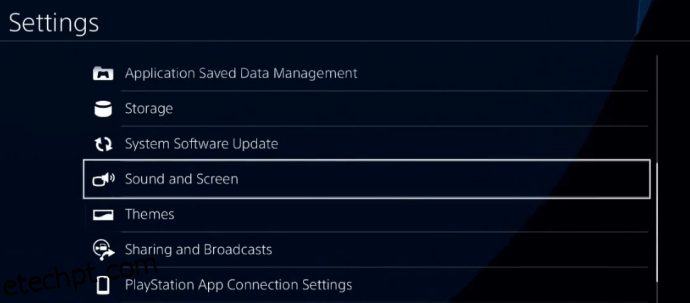
- Selecione “Configurações de saída de áudio”.
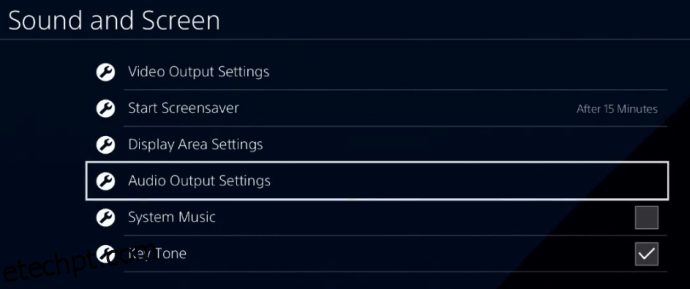
- Selecione “Porta de Saída Primária” e altere para “Optical”. Recomenda-se escolher o canal “Dolby 5.1”.
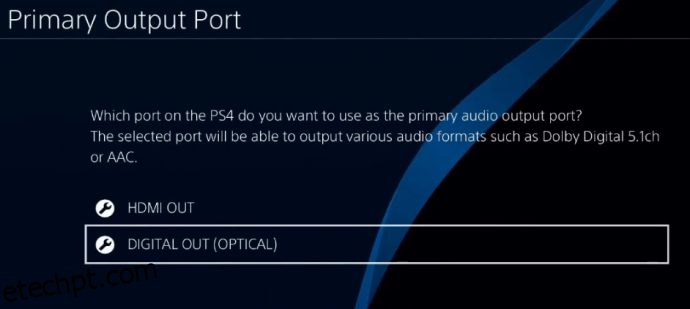
- De volta ao menu “Configurações de saída de áudio”, selecione “Formato de áudio” e escolha “Bitstream (Dolby)”.
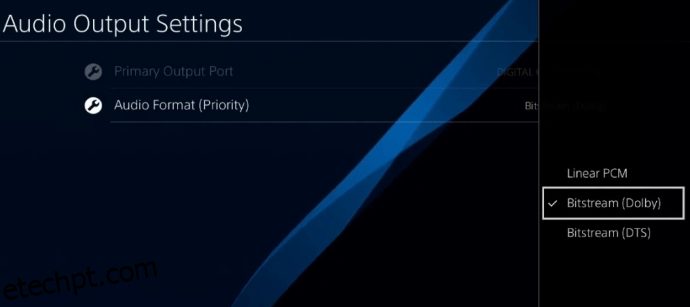
- Retorne à tela inicial “Configurações” e selecione “Dispositivos”. Abra “Dispositivos de Áudio”. Certifique-se de que “Saída para fones de ouvido” esteja definido como “Áudio de bate-papo”.
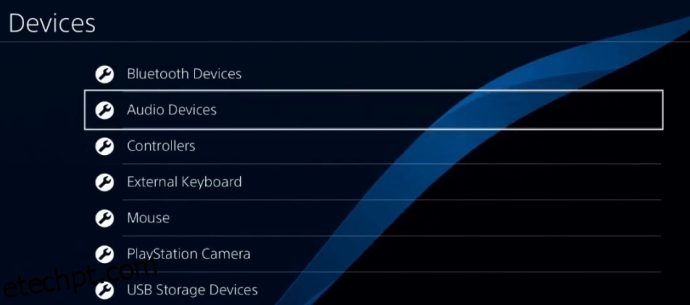
Configurando no seu PC
Agora, chegou o momento de conectar tudo ao seu computador. Ligue o computador e siga estas instruções:
- Conecte uma extremidade do cabo USB ao MixAmp e a outra ao PC. Certifique-se de que seu MixAmp esteja agora no modo PC.
- Abra o aplicativo Discord no seu computador. Acesse as Configurações.
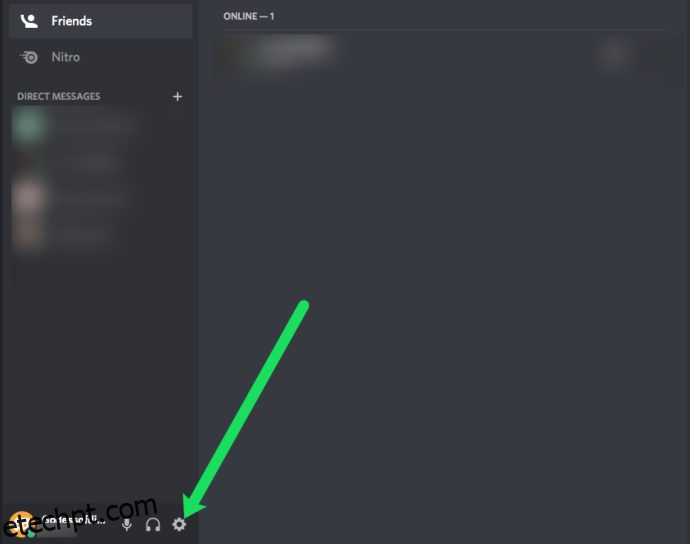
- Selecione a opção “Voz e Vídeo”.
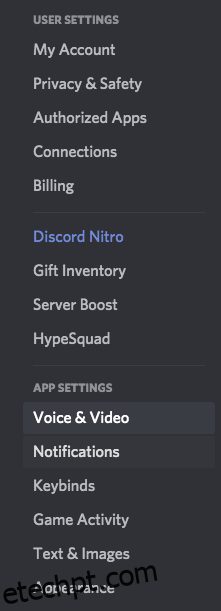
- Na seção “Dispositivo de entrada”, selecione o fone de ouvido que você está usando. Deixe o dispositivo de saída definido como padrão.
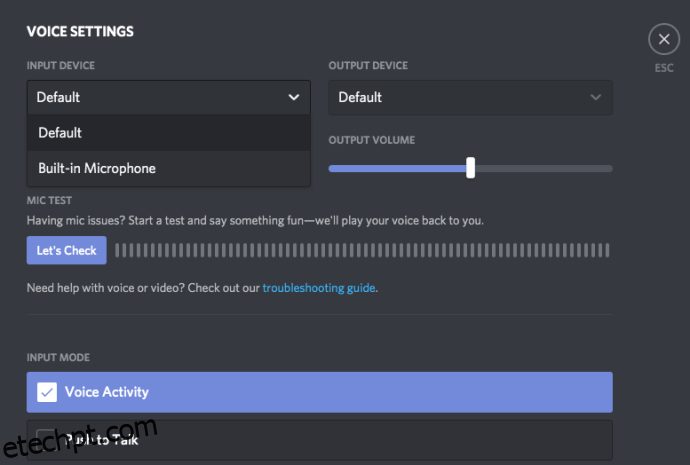
- Clique em “Concluído” para finalizar. Agora você deve ser capaz de se comunicar livremente pelo Discord e usar o áudio do PlayStation 4 simultaneamente!
Solução de problemas/FAQ
O que fazer se ainda não funcionar
É possível que você não consiga ouvir nenhum outro áudio sendo reproduzido no seu computador. Isso ocorre porque seu PlayStation 4 está capturando a fonte de áudio primária do seu MixAmp. Felizmente, há uma solução simples para este problema.
Basta conectar um cabo de 3,5 mm a 3,5 mm na porta de alto-falante do seu PC e na porta AUX do seu MixAmp. Altere o dispositivo de saída da etapa número 7 para alto-falantes e pronto, o problema estará resolvido.
Posso usar o navegador da web do meu PS4 para fazer login no Discord?
Acessar o Discord pelo navegador padrão do PlayStation não deve ser um problema. No entanto, ao abrir um jogo ou outro aplicativo, o áudio é interrompido, o que inviabiliza esta solução.
Existe um aplicativo PS4 para Discord?
Não, até o momento, não há um aplicativo nativo do Discord disponível na loja de aplicativos PlayStation.
Posso vincular minha conta PS4 ao Discord?
Não oficialmente, e não da mesma forma como é possível com PC e Xbox. Existem aplicativos de terceiros que afirmam realizar essa vinculação, e pode valer a pena explorá-los.
Converse no Discord enquanto aproveita seus jogos favoritos do PlayStation 4
Seguindo estas etapas, você poderá jogar seus jogos preferidos do PlayStation 4 enquanto utiliza o Discord simultaneamente. A configuração pode exigir um pouco mais de tempo, mas certamente valerá a pena.
Este método funcionará até que a versão oficial do aplicativo para PlayStation 4 seja lançada.
Você conseguiu configurar tudo? Qual fone de ouvido e MixAmp você está utilizando? Compartilhe sua experiência nos comentários abaixo.